Mit der 1&1 Control-Center App könnt ihr nicht nur Details zu eurem Vertrag oder euren Kundendaten einsehen, sondern auch eure Rechnungen und sogar die jeweiligen Einzelverbindungsnachweise anzeigen lassen. Wie genau das geht, erklären wir euch in diesem Beitrag. Voraussetzung ist natürlich, dass ihr die 1&1 Control-Center App bereits heruntergeladen habt. Sollte das nicht der Fall sein, schaut einfach in den jeweiligen App Stores für iOS oder Android oder auf dieser Hilfe-Seite nach. Dort steht die App zum kostenlosen Download bereit. Zum Login benötigt ihr dann eure 1&1 Kundennummer oder euren individuellen Nutzernamen und euer 1&1 Control-Center Passwort.
1&1 Rechnungen einsehen
Um eure Rechnungen einzusehen, öffnet ihr zunächst die 1&1 Control-Center App. Nachdem ihr euch mit euren Kundendaten und eurem Passwort angemeldet habt, habt ihr zwei einfache Möglichkeiten, zu euren Rechnungen zu gelangen. Entweder ihr wählt direkt auf der Startseite die aktuelle Monatsrechnung aus, oder ihr öffnet die Menüleiste auf der linken Seite und tippt dort auf den Menüpunkt Rechnungen. Dort werden euch nicht nur die aktuellen Rechnungsbeträge angezeigt, wenn ihr weiter runter scrollt, habt ihr auch eine Übersicht über die Rechnungen der letzten Monate. Auch eventuell vorhandenes Guthaben könnt ihr hier einsehen.
Rechnungsdetails und Einzelverbindungsnachweis ansehen
Um euch den Einzelverbindungsnachweis zu einer Rechnung anzeigen zu lassen, bleibt ihr zunächst in der Rechnungsübersicht. Von dort wechselt ihr in die Rechnungsdetails, indem ihr auf eine beliebige Rechnung tippt. Anschließend öffnet sich ein neues Fenster in dem ihr euch die einzelnen Rechnungspositionen näher ansehen könnt oder aber die Möglichkeit habt, euch eure Rechnung als PDF anzeigen zu lassen oder sie herunterzuladen. Wenn ihr auf „Rechnung als PDF“ tippt, kann es sein, dass euer Smartphone euch verschiedene Anzeigeprogramme zur Auswahl anbietet. Wählt dann einfach eure bevorzugte Anwendung zur PDF-Anzeige aus und schon öffnet sich eure Rechnung mit allen Details und dem Einzelverbindungsnachweis in der App.
Einzelverbindungsnachweis aktivieren
Damit das auch klappt, ist es natürlich notwendig, dass ihr auch den Einzelverbindungsnachweis für einen Vertrag aktiviert habt. Das könnt ihr auch ganz bequem in der 1&1 Control-Center App überprüfen und ändern. Dazu geht ihr wieder oben links auf das Symbol, mit dem sich die Menüleiste öffnet. Anschließend wählt ihr etwas weiter unten den Punkt „Einstellungen“ aus. Dort werden euch direkt die Einstellung für den Einzelverbindungsnachweis angezeigt. Rechts neben „Aktivieren“ befindet sich eine Schaltfläche, die entweder auf „Aus“ oder „Ein“ steht. Steht der Schalter auf „Aus“ und ist grau, genügt ein Fingertipp, um ihn einzuschalten. Es folgen lediglich noch einige weitere Informationen in einem Pop-Up, das ihr bestätigen müsst. Bitte beachtet: Der Einzelverbindungsnachweis ist nach Aktivierung erst in der übernächsten Rechnung einsehbar.




 E-Mail
E-Mail
 Share
Share Tweet
Tweet



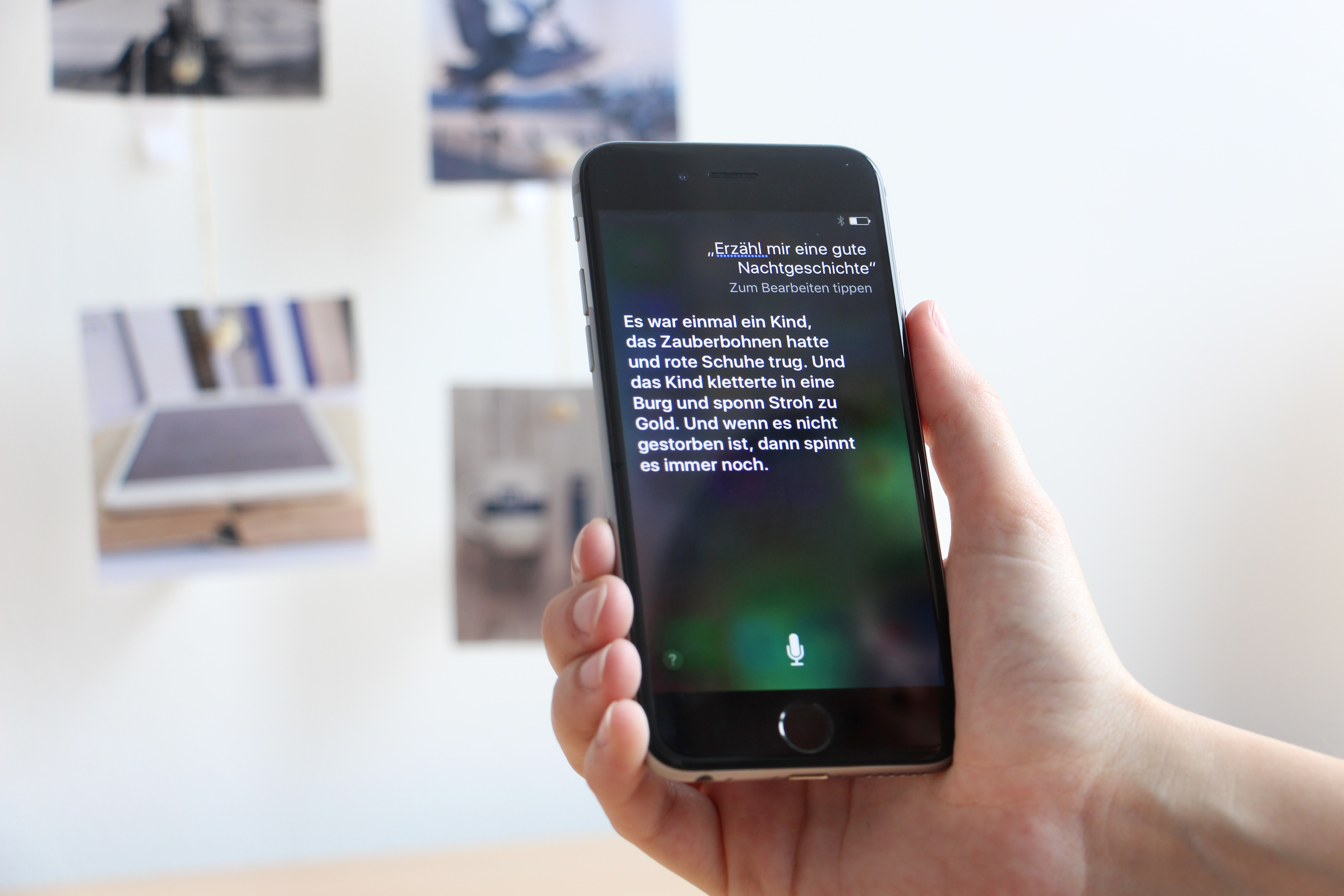
Unsere Kommentarfunktion ist ein Angebot von DISQUS. Hierzu werden Daten an DISQUS übermittelt und durch diese verarbeitet. Wir binden Ihre Kommentare nur im Auftrag ein und kümmern uns die Darstellung und Moderation der Beiträge. DISQUS respektiert „Do Not Track“ und bietet einen Datenschutz-Modus an, zudem können Sie auch als Gast kommentieren (Anleitung). Weitere Informationen finden Sie in unserer Datenschutzerklärung